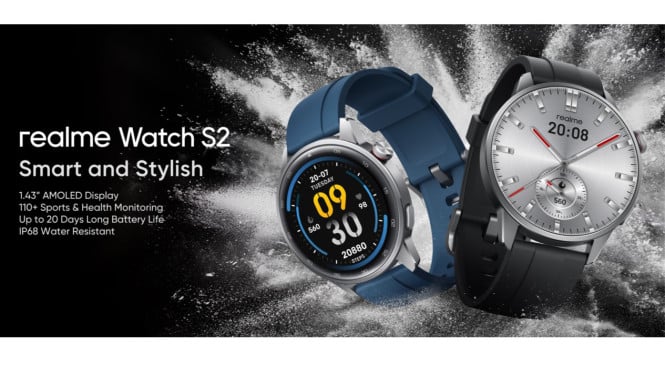Kenapa Laptop Tidak Bisa Connect ke WiFi? Ini Penyebab dan Solusinya
- Freepik
Digital – Laptop yang tiba-tiba tidak bisa terhubung ke WiFi tentu bikin panik, apalagi jika sedang butuh internet untuk kerja, belajar, atau hiburan. Masalah ini sering muncul tanpa peringatan, padahal sebelumnya jaringan berjalan lancar. Lalu, kenapa laptop tidak bisa connect ke WiFi?
Ada banyak faktor yang bisa menyebabkan laptop gagal terhubung, mulai dari masalah perangkat keras, pengaturan yang salah, hingga gangguan pada jaringan itu sendiri. Nah, biar nggak bingung, yuk kita bahas penyebabnya satu per satu sekaligus cara mengatasinya.
1. Driver WiFi Bermasalah atau Usang
Driver adalah perangkat lunak yang membantu sistem mengenali dan menggunakan hardware. Kalau driver WiFi laptop rusak atau ketinggalan versi, koneksi bisa terganggu.
Cara mengatasi:
- Buka Device Manager → Network adapters.
- Klik kanan pada adapter WiFi → Update driver.
- Jika masih bermasalah, coba Uninstall driver lalu restart laptop agar Windows menginstal ulang otomatis.
2. Router atau Modem Error
Kadang bukan laptopnya yang bermasalah, melainkan router atau modem yang sedang error. Ini bisa terjadi karena router terlalu lama menyala tanpa restart atau ada gangguan dari penyedia layanan internet.
Cara mengatasi:
- Matikan router/modem selama 1-2 menit, lalu hidupkan kembali.
- Coba sambungkan perangkat lain ke WiFi yang sama untuk memastikan masalah bukan dari laptop.
- Jika semua perangkat bermasalah, hubungi penyedia internet.
3. Pengaturan Jaringan yang Salah
Pengaturan IP address atau DNS yang salah juga bisa bikin laptop gagal connect ke WiFi. Misalnya, kamu sebelumnya memakai jaringan lain dengan konfigurasi khusus dan lupa mengembalikannya.
Cara mengatasi:
- Masuk ke Control Panel → Network and Sharing Center.
- Klik Wi-Fi Properties → Internet Protocol Version 4 (TCP/IPv4).
- Pilih Obtain an IP address automatically dan Obtain DNS server address automatically.
4. Mode Pesawat atau WiFi Switch Aktif
Sebagian laptop punya tombol fisik atau shortcut untuk mematikan koneksi WiFi. Kalau tanpa sengaja aktif, tentu saja laptop tidak akan bisa terhubung.
Cara mengatasi:
- Pastikan Airplane Mode mati. Cek di Action Center atau tekan tombol Fn + ikon pesawat.
- Periksa juga lampu indikator WiFi di keyboard atau samping laptop.
5. Firewall atau Antivirus Memblokir Koneksi
Beberapa antivirus atau firewall yang terlalu ketat bisa salah mendeteksi koneksi WiFi sebagai ancaman, lalu memblokirnya.
Cara mengatasi:
- Nonaktifkan sementara antivirus atau firewall, lalu coba sambungkan ulang.
- Jika berhasil, atur pengecualian pada pengaturan antivirus.
6. Jaringan WiFi Terganggu atau Penuh
Jika terlalu banyak perangkat yang terhubung ke satu jaringan, koneksi bisa lemot atau gagal tersambung. Ini sering terjadi pada WiFi publik seperti di kafe atau kantor.
Cara mengatasi:
- Putuskan koneksi perangkat lain yang tidak dipakai.
- Coba ganti ke jaringan 5GHz jika router mendukung.
Laptop yang tidak bisa connect ke WiFi bisa disebabkan oleh banyak hal, mulai dari masalah driver, router, pengaturan IP, hingga gangguan jaringan. Untungnya, sebagian besar masalah ini bisa diatasi sendiri tanpa harus ke teknisi.
Jika sudah mencoba semua langkah di atas tapi tetap tidak berhasil, kemungkinan ada masalah pada hardware WiFi laptop dan perlu diperiksa lebih lanjut.
Jadi, jangan panik dulu saat laptop gagal terhubung ke WiFi. Ikuti langkah-langkah di atas, dan biasanya koneksi internet akan kembali normal!